Propaganda
Está de férias? Correndo uma maratona? Construindo o depósito da casa dos sonhos? Acompanhe sua meta financeira 10 modelos de planilha incrivelmente úteis para organizar sua vidaSua vida é uma bagunça de prazos perdidos, compras esquecidas e compromissos quebrados? Parece que você precisa se organizar. consulte Mais informação com um gráfico de termômetro do Excel. É uma maneira simples e eficaz de rastrear uma única variável e uma que você possa compartilhe com sua equipe Visualize seus dados e torne suas planilhas fáceis de usar com um painel do ExcelÀs vezes, um simples formato de planilha não é atraente o suficiente para tornar seus dados acessíveis. Um painel permite que você apresente seus dados mais importantes em um formato fácil de digerir. consulte Mais informação , parceiro, amigos ou apenas mantenha-se. Deixe seu próprio progresso inspirá-lo a fazer mais!
Criaremos no Excel 2013, mas você deve acompanhar as versões anteriores sem problemas. Este tutorial explicará como fazer um gráfico básico do termômetro com uma porcentagem geral e o total geral da meta definida. Vamos ver como
use as funções SUM e SUMIFS 4 Funções de pesquisa do Excel para pesquisar planilhas com eficiênciaPesquisando uma grande planilha do Excel nem sempre é fácil. Use fórmulas de pesquisa para economizar tempo e pesquisar planilhas com eficiência. consulte Mais informação para acompanhar nosso progresso durante um período específico.Configuração da planilha
Antes de construirmos nosso termômetro, precisamos estabelecer nosso objetivo. Nesse caso, estou coletando fundos do escritório virtual MakeUseOf para a nossa tão esperada viagem de formação de equipes a Andorra - mas você pode usar suas próprias metas e indicadores financeiros.
Abra o Excel 2013 e abra uma nova planilha. Nesta parte do tutorial, usaremos apenas duas colunas: uma por meses e outra pelo valor depositado. O meu fica assim:
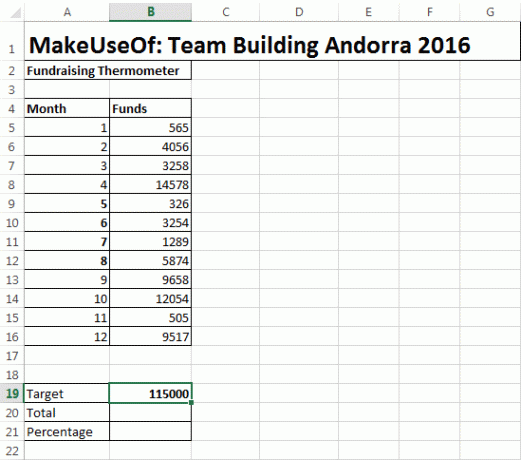
Você notará o alvo, total, e percentagem células debaixo da nossa mesa. É aqui que criaremos as fórmulas para o nosso termômetro.
Na célula B20, você precisará escrever = soma (B5: B16), usando o equivalente para sua posição na mesa. Essa fórmula fornece o total para os números na coluna B. Depois de estabelecer seu total atual, podemos calcular seu progresso como uma porcentagem usando outra fórmula muito básica.
Na célula B21 eu vou digitar = B20 / B19 e pressione enter. Isso fornecerá uma quantidade decimal. Podemos mudar isso facilmente para o formato desejado - porcentagem - clicando com o botão direito do mouse na célula em questão e selecionando Formatar celulas. Isso deve abrir imediatamente a caixa de contexto Formatar células na guia números. Mude a categoria para percentageme pressione OK. Sua planilha agora deve ser semelhante a esta:
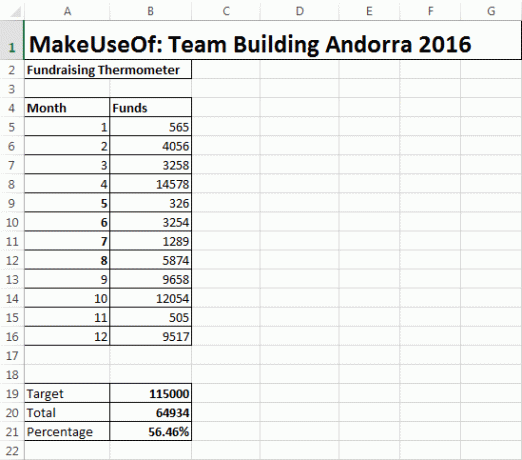
Configuração do termômetro
Agora, cuidamos da tabela, total e porcentagem, e configurar nossas fórmulas Tutorial do Mini Excel: Usando funções avançadas de contagem e adição no ExcelContar e adicionar fórmulas pode parecer trivial comparado às fórmulas mais avançadas do Excel. Mas eles podem ajudar você a economizar muito tempo quando precisar coletar informações sobre os dados em sua planilha. consulte Mais informação , podemos nos concentrar no termômetro.
Dirigir a Inserir> Coluna> Coluna 2D> Coluna de Cluster. Isso abrirá um gráfico vazio ao lado da nossa tabela. Adicionar dados ao gráfico Como usar uma tabela dinâmica do Excel para análise de dadosA tabela dinâmica é uma das ferramentas mais poderosas do repertório do Excel 2013. É frequentemente usado para análise de grandes dados. Siga nossa demonstração passo a passo para aprender tudo sobre isso. consulte Mais informação usando Selecionar dados. Selecione a célula que contém a porcentagem do seu total. Para mim, esta é a célula B21. Pressione OK para preencher o gráfico e você chegará a esta tela:
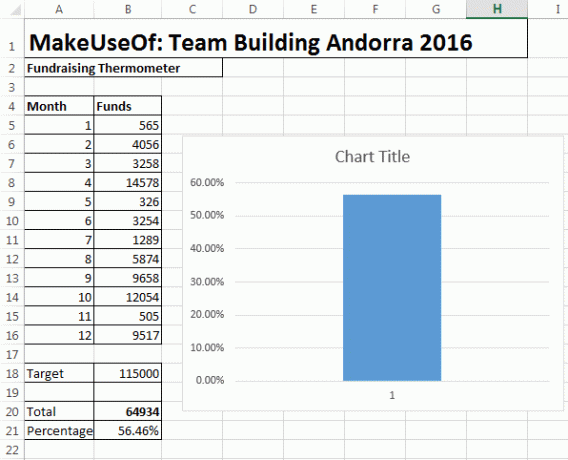
Agora podemos retirar o gráfico. Clique com o botão direito do mouse no título do gráfico e exclua. Faça o mesmo para o título da coluna e as linhas horizontais. Clique duas vezes no eixo y (porcentagens) para abrir a caixa de diálogo. A partir daqui, você pode alterar os limites mínimo e máximo do gráfico para 0,0 e 1,0, respectivamente. Enquanto estiver aqui, role para baixo e selecione Números. Altere as casas decimais para 0.
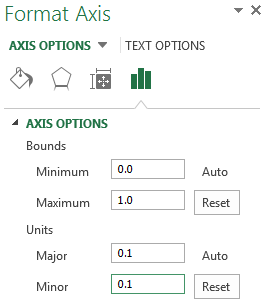
Clique com o botão direito do mouse na coluna e selecione Formatar Série de Dados. Ajusta a Largura do espaço para 0. Isso garantirá que sua coluna preencha a área do gráfico, em vez de tentar ocultar no canto. Agora você pode reduzir o gráfico para um tamanho mais parecido com um termômetro. Finalmente, volte para o Inserir guia, selecione formas, e encontre um bom oval. Desenhe uma figura oval e adicione-a na parte inferior do gráfico do termômetro e redimensione a área do gráfico. Ele deve se encaixar perfeitamente ao redor da campainha do termômetro, assim:
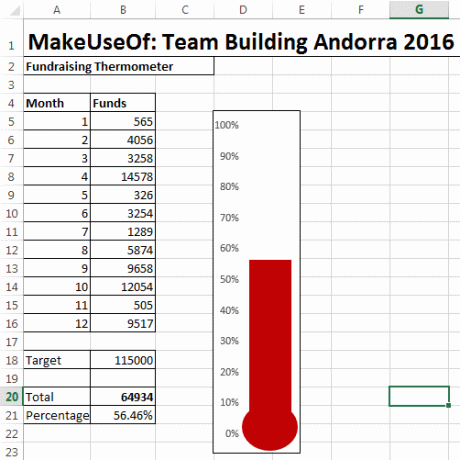
Nós conseguimos! Você pode alterar o termômetro para vermelho clicando com o botão direito do mouse e alterando o cor de preenchimento.
Expandindo seu termômetro
Se você estiver acompanhando uma grande quantia em dinheiro por um período prolongado, pode ser útil olhar para trás em quais dias você arrecadou mais dinheiro. Isso pode ser especialmente útil para campanhas de caridade - você pode analisar o que sua equipe fez de diferente nessas ocasiões e associá-lo ao seu próximo evento de captação de recursos!
Primeiro, vamos alterar nossa tabela de dados Tutorial do Mini Excel: Usar lógica booleana para processar dados complexosOperadores lógicos IF, NOT, AND e OR podem ajudá-lo a passar do novato do Excel ao usuário avançado. Explicamos o básico de cada função e demonstramos como você pode usá-los para obter o máximo de resultados. consulte Mais informação . Precisamos de uma tabela mais detalhada, incluindo datas. Também incluiremos nomes, porque rastrear nossos doadores é divertido. Não vou detalhar a transformação de mesa pequena para mesa grande, mas você deve terminar com uma tabela semelhante à abaixo. Vou mostrar a você como obter esse formato elegante de tabela em um momento.
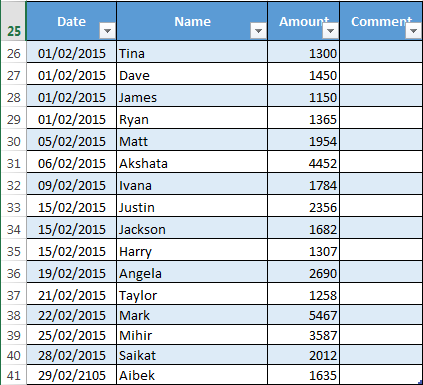
Lembre-se: você precisa de colunas separadas para a data e o valor recebido. Dessa forma, podemos monitorar cada variável. Também precisamos definir um intervalo nomeado dinâmico. Intervalos nomeados são úteis para nos fornecer energia para um conjunto de células sem precisar constantemente atualize nossas fórmulas Precisa de ajuda com Fórmulas do Excel? 7 Recursos a ConsultarO Excel é o padrão ouro da planilha. Se você precisar usar o Excel e ainda precisar se familiarizar com ele, esses recursos apresentarão rapidamente o básico e muito mais. consulte Mais informação . Podemos pedir automaticamente à nossa fórmula que contabilize quaisquer acréscimos à nossa tabela.
Intervalo nomeado dinâmico
Para facilitar as coisas mais tarde, transformei nossa tabela básica em uma oficial. Faça isso selecionando toda a área da sua mesa. Selecione os Inserir guia e você deverá ver imediatamente Mesa. Selecione OK. Você criou uma tabela pesquisável, com cabeçalhos. Os cabeçalhos serão úteis mais tarde!
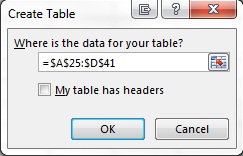
Lembre-se de nossa Total de Objetos, e Percentagem células de mais cedo? Agora podemos vincular nossa tabela ao total. Na tua total célula, entrada = SUM (Tabela1 [Montante]). Essa fórmula solicita que a célula totalize a coluna Valor. o Percentagem ainda é possível encontrar informações dividindo o total pelo alvo, e ainda está vinculado ao nosso termômetro.
Selecione o conteúdo do seu Montante coluna. Pra mim isso é C26:C38. Selecione os Fórmulas guia e localize Name Manager. Clique Novo. Note o Refere-se a caixa. Se você tivesse o Montante coluna selecionada, = Tabela1 [Montante], deve aparecer. Precisamos adicionar a esta fórmula:
OFFSET (Folha1! $ C $ 1,0,0, COUNTA (Folha1! $ C: $ C), 1)
Cada vez que você adiciona um valor ao Montante coluna, seu total aumentará automaticamente.
Sua fórmula deve ser muito semelhante a esta:
= Tabela1 [Valor], OFFSET (Folha1! $ C $ 1,0,0, COUNTA (Folha1! $ C: $ C), 1)
Pode ser necessário adaptar a letra da coluna; aqui está C.
Adicionando datas usando SUMIFS
SUMIFS é uma fórmula poderosa que nos permite correlacionar informações de duas ou mais fontes. Usaremos o SUMIFS para descobrir quantas doações recebemos em um período de 14 dias, entre duas datas especificadas. É assim que o produto final será:
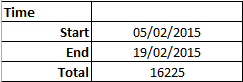
Digite seu requerido data de início. Para mim, esta é a célula B10. Na célula B11, digite = B10 + 14. O Excel inserirá automaticamente a data para você e continuará atualizando-a com base na célula B10. Ajuste o período alterando +14 para o número que você precisar.
A célula B12 conterá nossa fórmula SUMIFS. Na célula, digite:
= SUMIFS ($ C $ 26: $ C $ 95, $ A $ 26: $ A $ 95, ”> =” & $ B $ 10, $ A $ 26: $ A $ 95, ”<=” & $ B $ 11)
Whoah - são muitos números, o que eles fazem? Eu vou te mostrar!
- US $ 26: US $ 95: O intervalo de células que queremos incluir. Pedi para incluir a célula C95, caso nossas doações se estendam tão longe.
- $ A $ 26: $ A $ 95, "> =" e $ B $ 10: Diz ao SUMIFS para verificar a coluna A para quaisquer datas em ou depois
- $ A $ 26: $ A $ 95, ”<=” e $ B $ 11: Diz ao SUMIFS para verificar a coluna A para quaisquer datas em ou antes
A célula B12 agora deve expressar o valor das doações recebidas entre as datas especificadas.
Arredondar para cima
Conseguimos algumas coisas legais hoje. Você usou fórmulas básicas, editou a área e o eixo do gráfico, criou tabelas, aprendeu sobre intervalos nomeados dinâmicos e experimentou o incrível poder do SUMIFS.
Embora, como meu amigo sempre diga, o SUMIFS seja apenas o SUMPRODUCT de um homem pobre; mas essa é outra história do Excel, para outro dia.
Rastreando sua causa beneficente? Espero que isso tenha ajudado? Qual fórmula ou função do Excel você gostaria que o MakeUseOf explicasse para você? Deixe-nos saber abaixo!
Créditos da imagem: termômetro via Shutterstock
Gavin é escritor sênior do MUO. Ele também é o editor e gerente de SEO do site irmão focado em criptografia da MakeUseOf, Blocks Decoded. Ele tem uma redação contemporânea BA (Hons) com práticas de arte digital saqueadas nas montanhas de Devon, além de mais de uma década de experiência profissional em redação. Ele gosta de grandes quantidades de chá.


